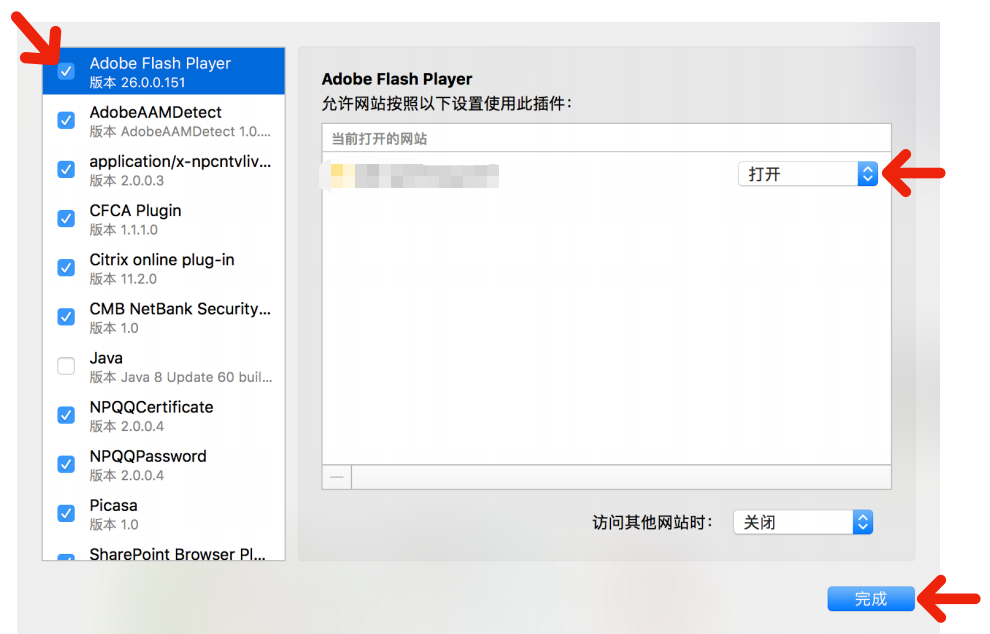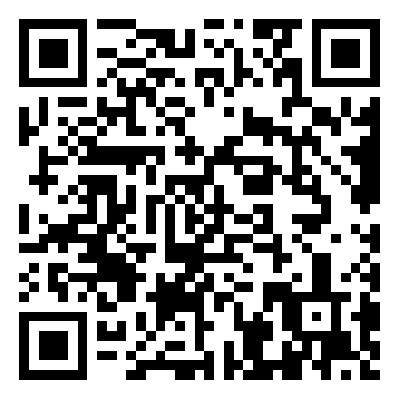Flash Player用户在浏览网页有时会提示:“Adobe Flash Player已被屏蔽”等类似界面,当出现该情况时,我们如何手动启用Flash Player?我们将这个问题分为以下四种类型逐一介绍:
谷歌Chrome浏览器: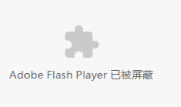
1 点击chrome浏览器右上角图标

2在跳出的对话框中单击设置
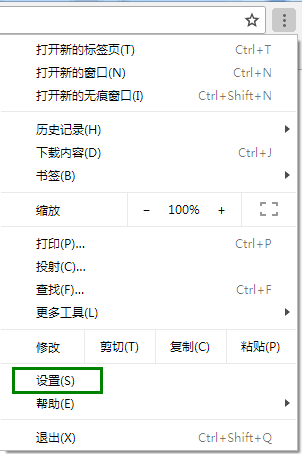
3点击隐私设置和安全性,然后再单击右侧网站设置
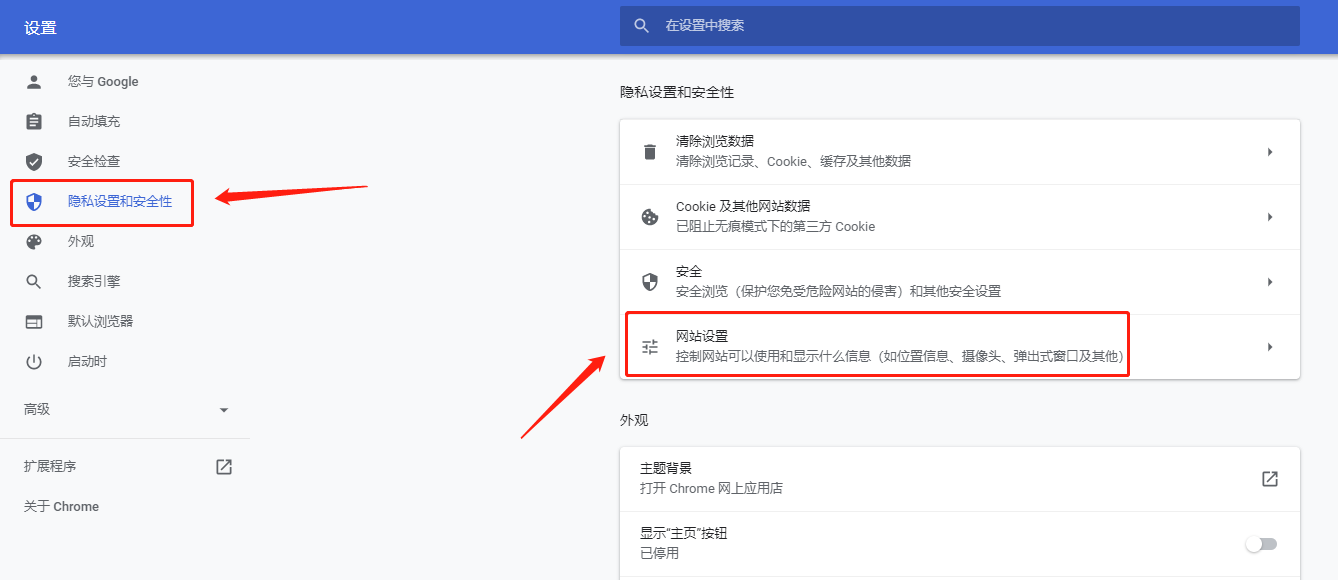
4单击Flash
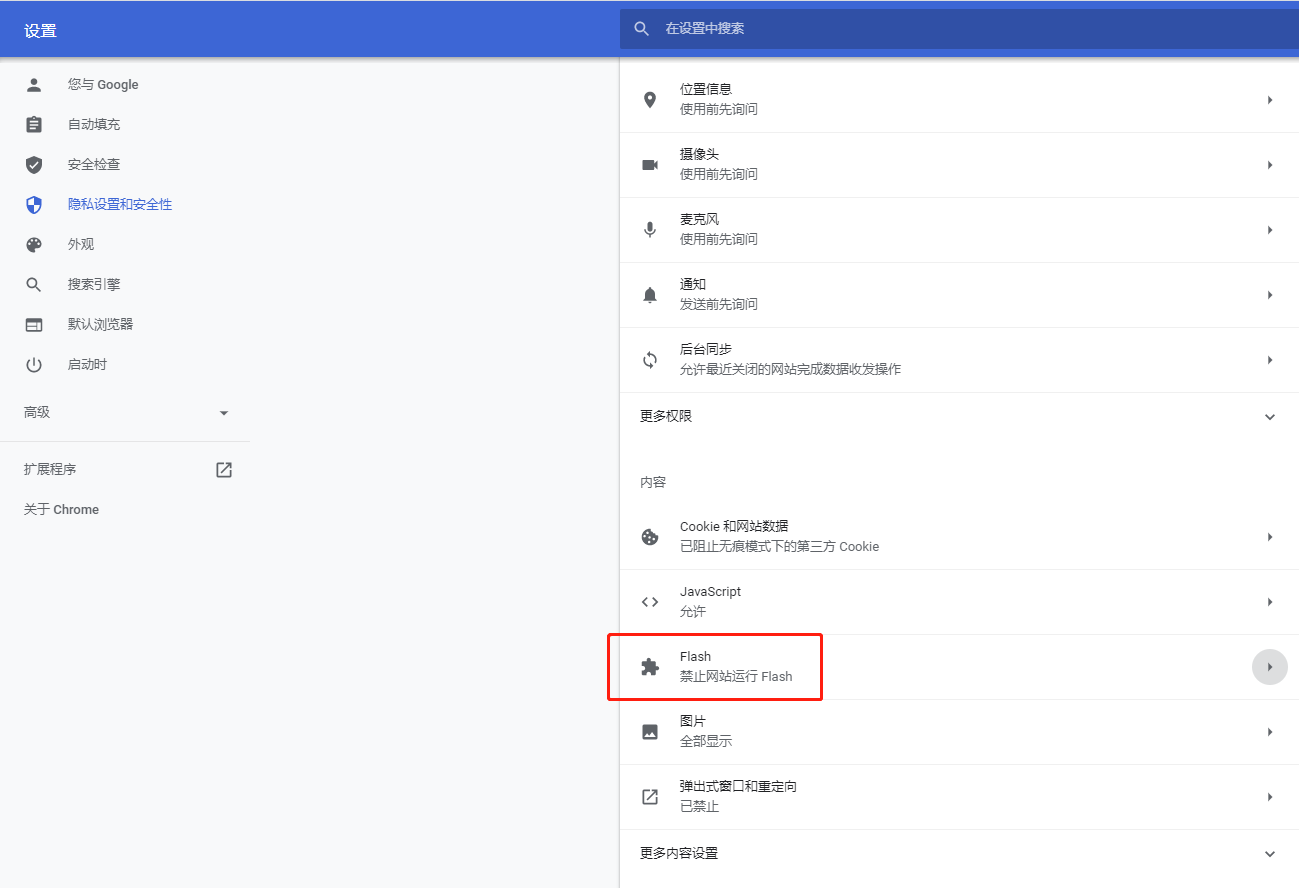
5打开Flash下方的先询问(推荐)开关
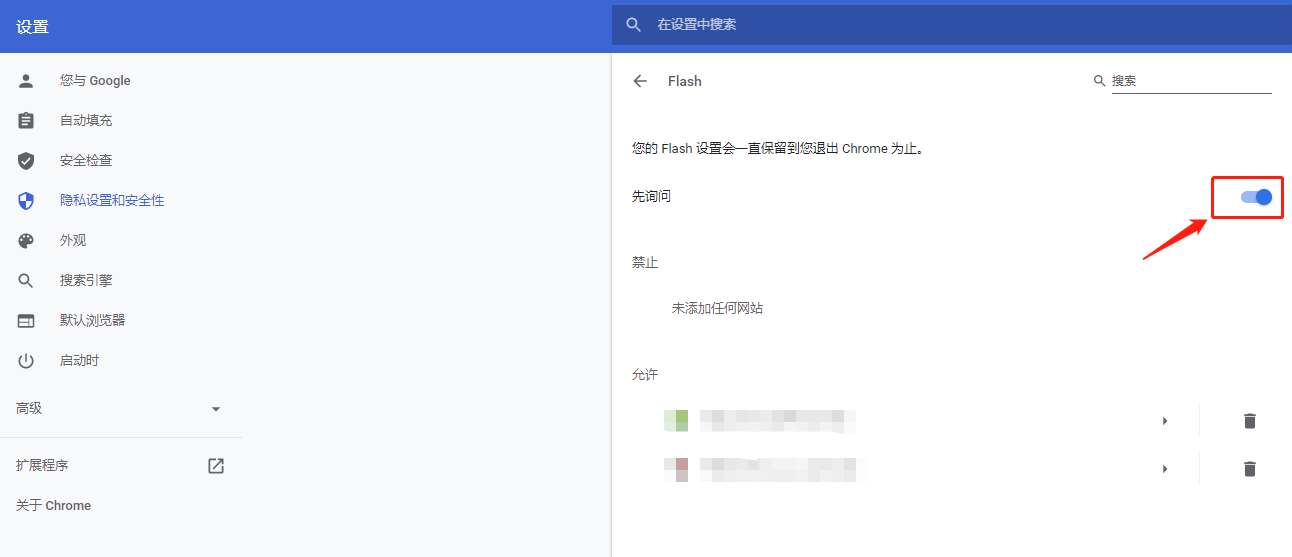
6“刷新”视频页面
火狐Firefox浏览器: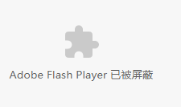
1点击火狐浏览器的安全图标

2点击绿框内的箭头
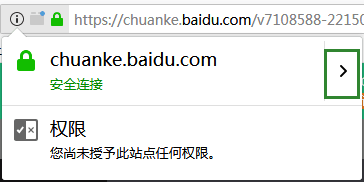
3点击“更多信息”
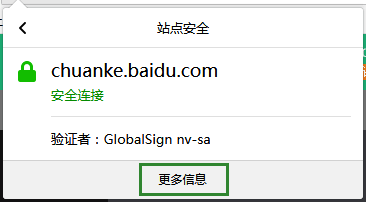
4选择“权限”
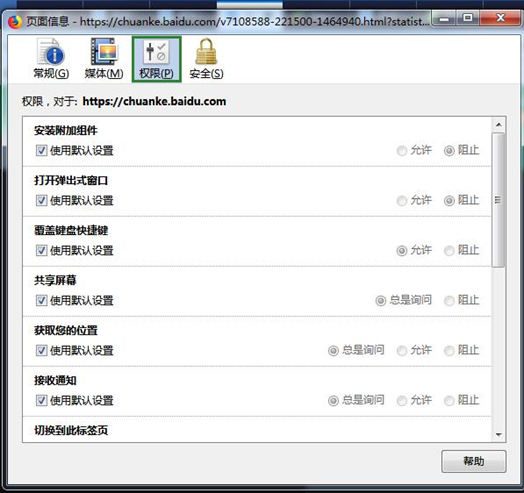
5首先不勾选“使用默认设置”,然后再勾选“运行Flash”下的“允许”选项。
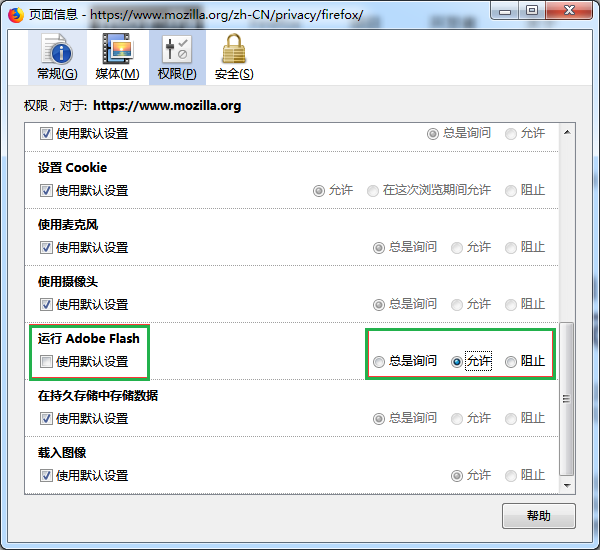
6点击右上角菜单键,之后选择“附加组件”
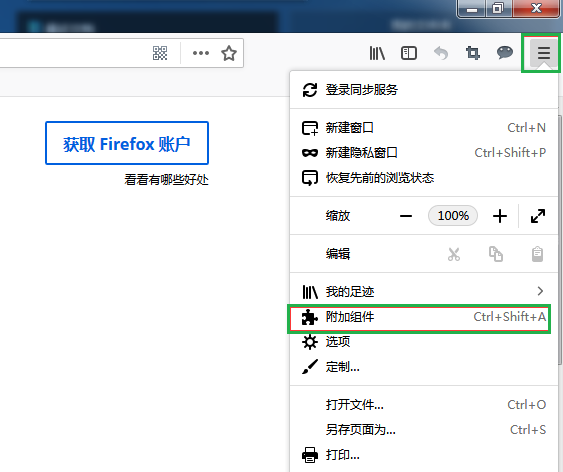
7之后点击“插件”,选择Shockwave Flash点击“选项”按钮
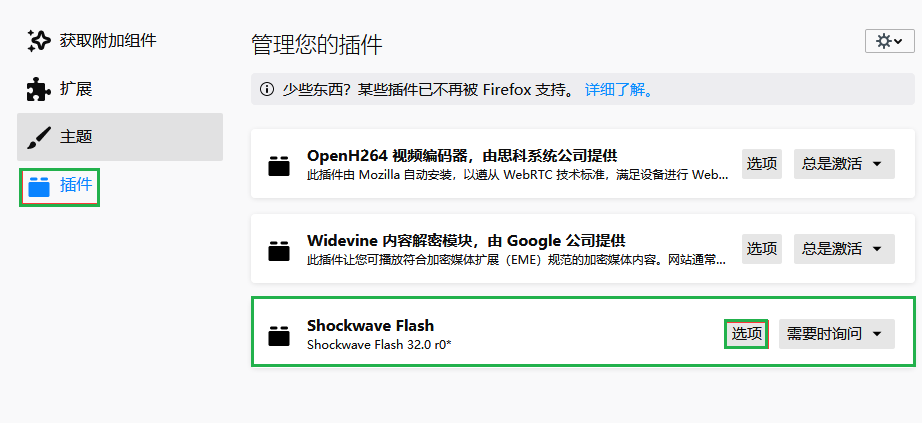
8在打开的页面中,取消“拦截”和“保护”勾选,同时设置“总是激活”,即可开启Flash。
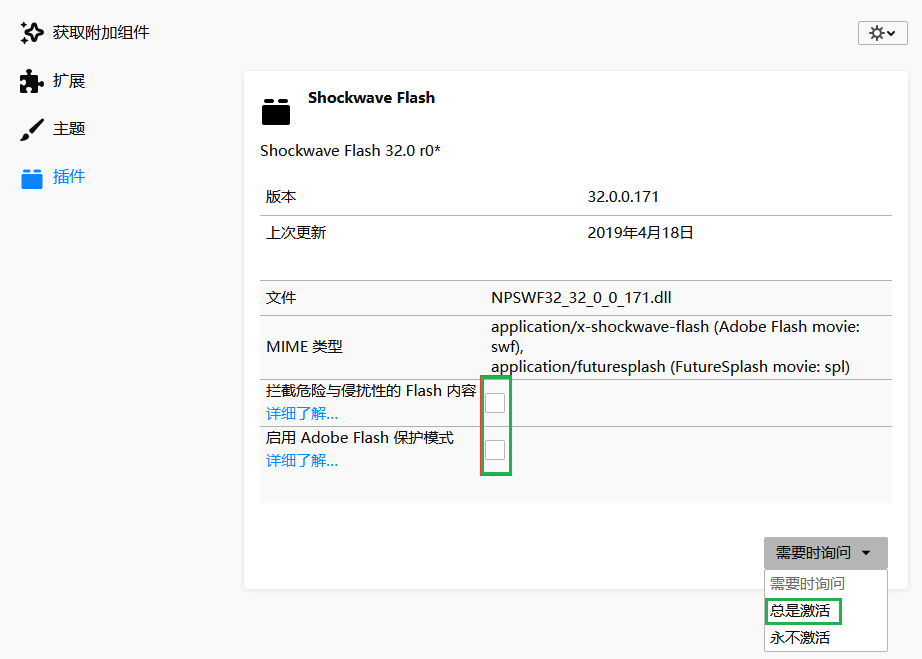
Internet Explorer浏览器: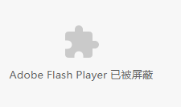
1在Internet Explorer中打开包含富媒体内容的页面。例如,某视频网站。
2单击Internet Explorer右上角的“工具”菜单

3从“工具”菜单中选择“管理加载项”

4从列表中选择Shockwave Flash Object
注意:
确保您当前网站包含富媒体内容。若当前网站不包含富媒体内容,则列表中不会显示Shockwave Flash Object
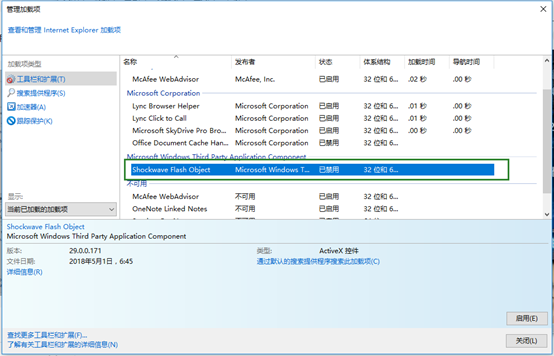
5单击“启用”,然后单击最下方“关闭”
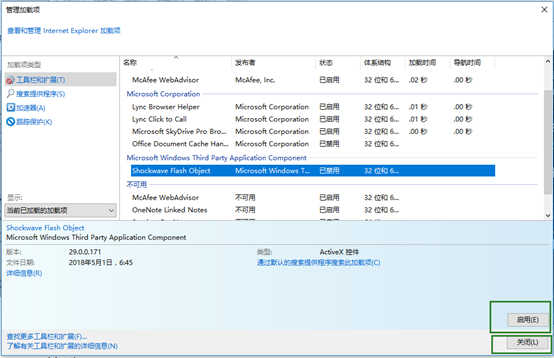
Microsoft Edge浏览器(win 10自带浏览器):
1在您的计算机上,打开Microsoft Edge浏览器
2单击右上角的“…”图标

3在显示的菜单中,单击靠近底部的设置
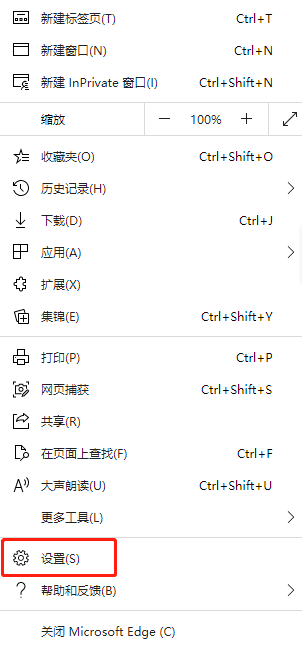
4单击Cookie和网站权限,然后点击右侧的Adobe Flash
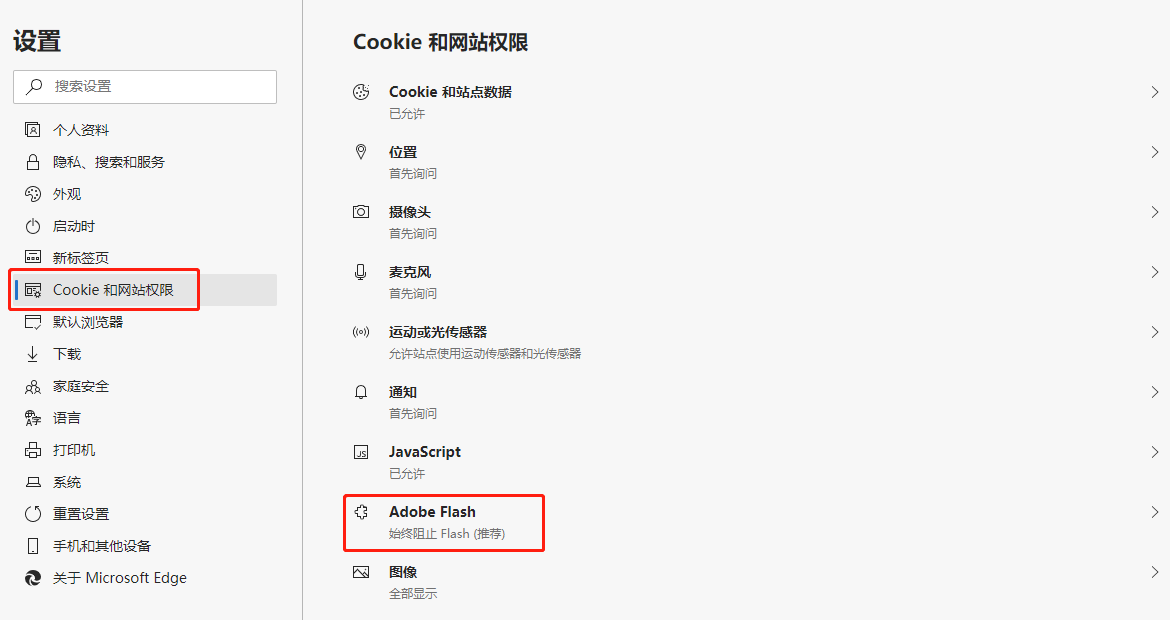
5将使用Adobe Flash Player切换到“开”
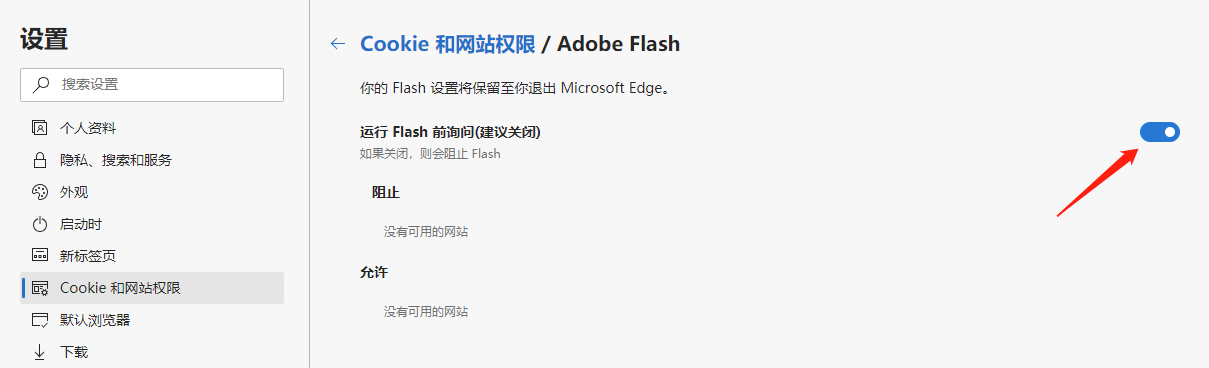
6点击“默认浏览器”将“允许在 Internet Explorer 模式下重新加载网站”切换到“开”
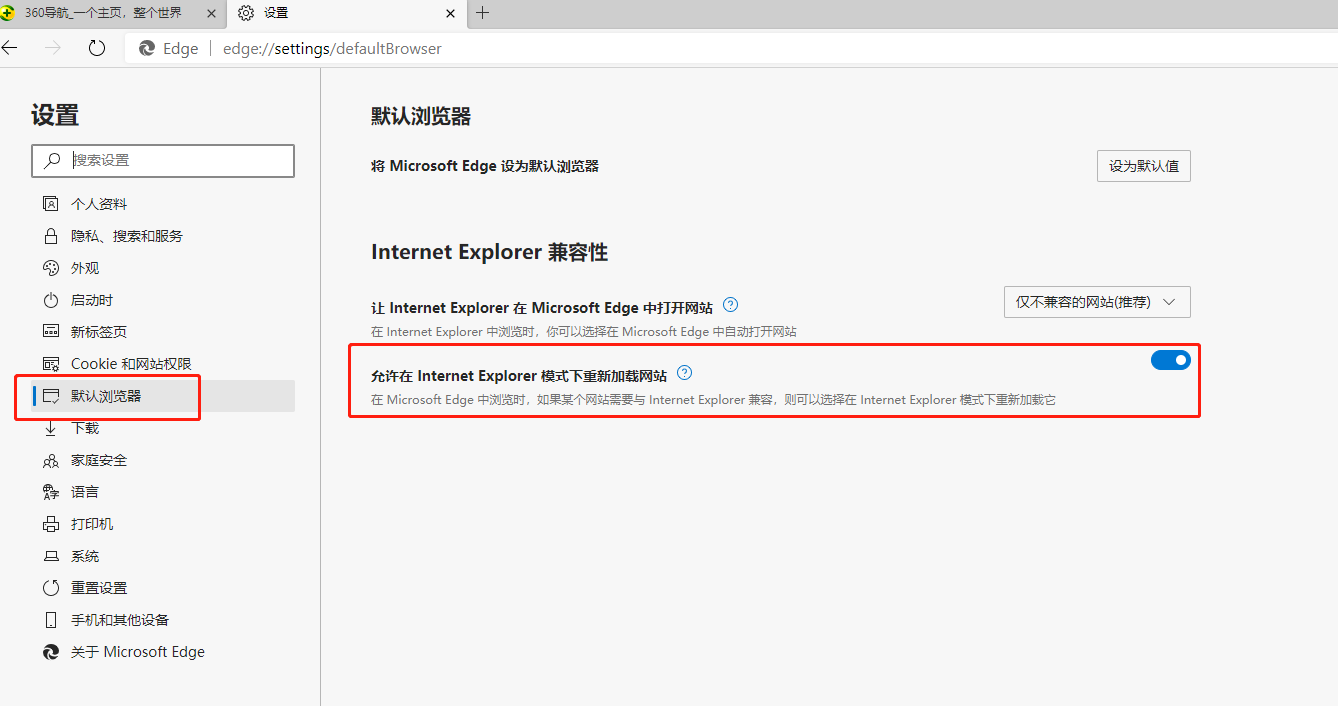
7单击右上角的“…”图标,点击“更多工具”,然后再点击“在Internet explorer模式下重新加载”
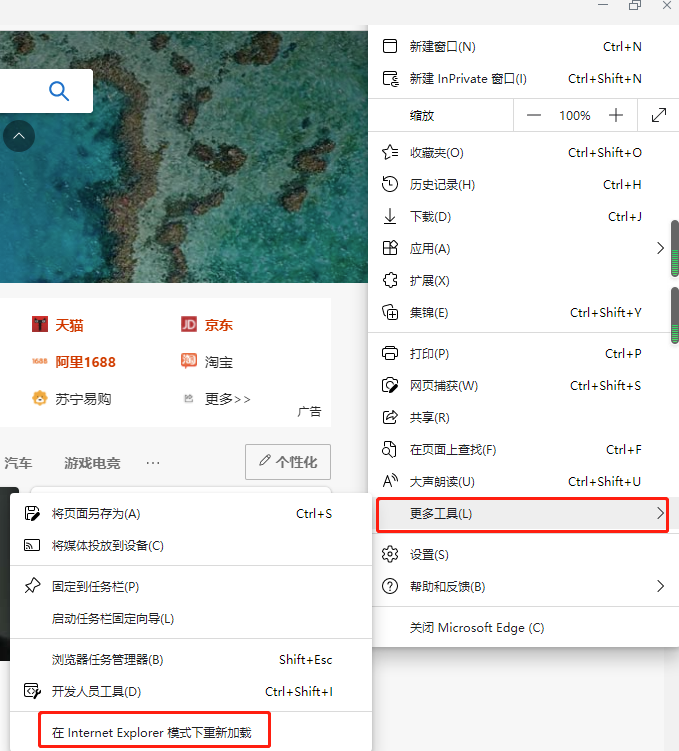
8若更多工具里无“在Internet explorer模式下重新加载”,单击右上角的“…”图标,点击“扩展”
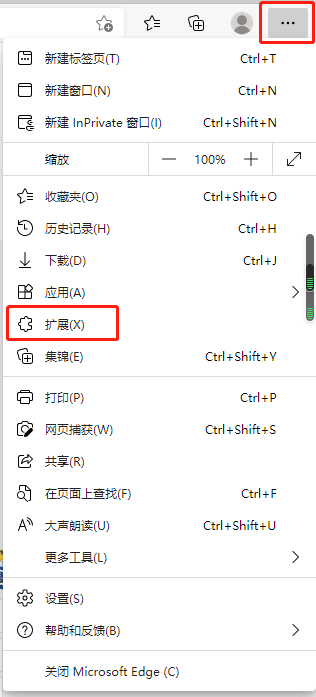
9点击“获取Microsoft Edg扩展”
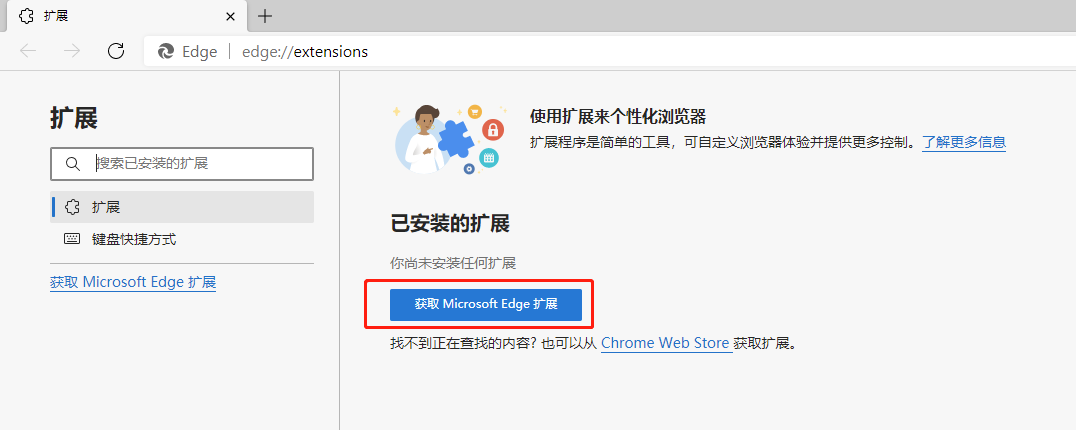
10在搜索框输入“IE tab”搜索出来后点击“获取”

11弹出页面,点击“添加扩展”
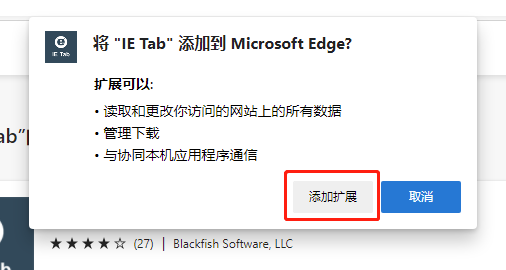
12弹出页面,关闭即可
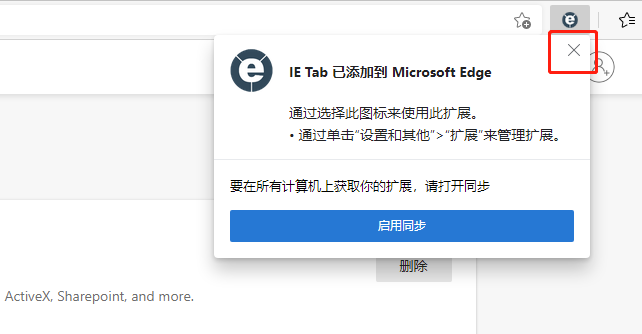
13在浏览网页时,点击此处即可切换到IE模式下运行Flash Player
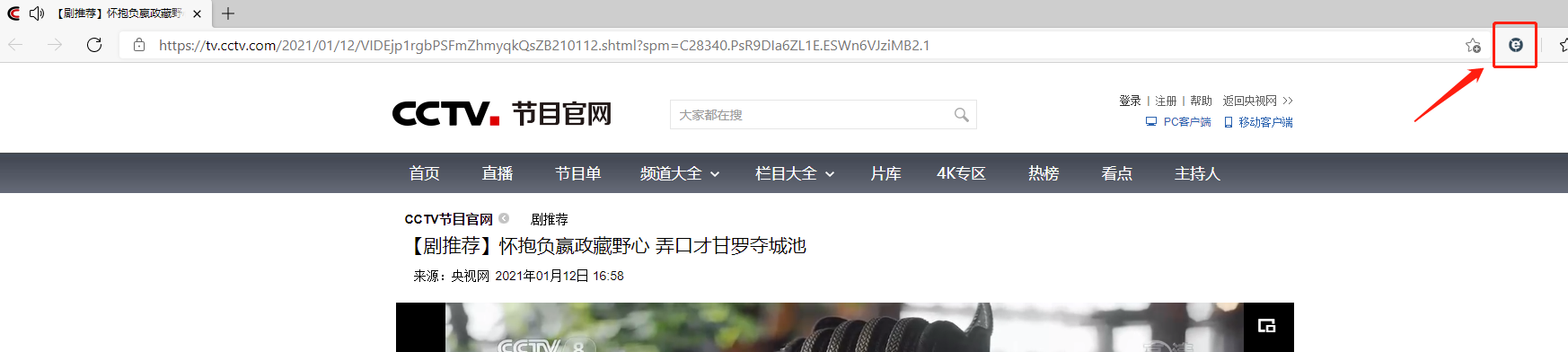
Safari浏览器:
1打开Safari浏览器的“偏好设置”
2点击“安全性”标签,然后打开“插件设置”
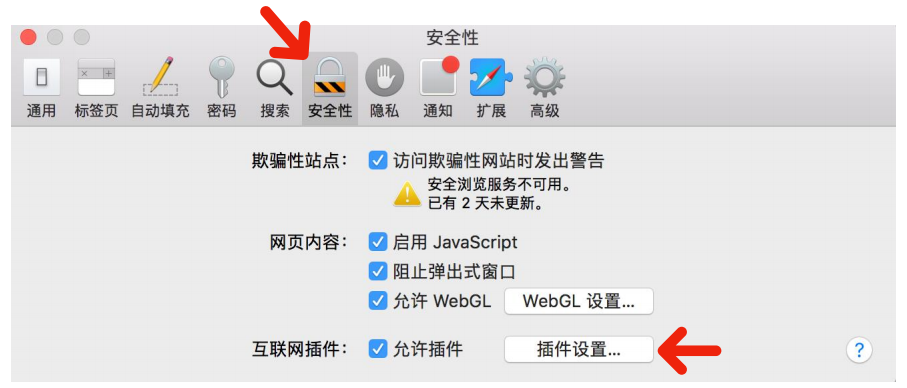
3勾选上“Adobe Flash Player”,然后选中,确保右侧设置里的网址选项为“打开”状态,点击“完成”保存设置